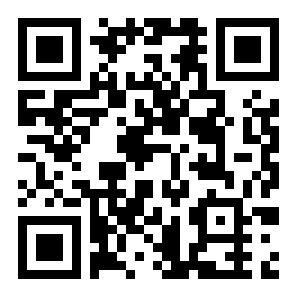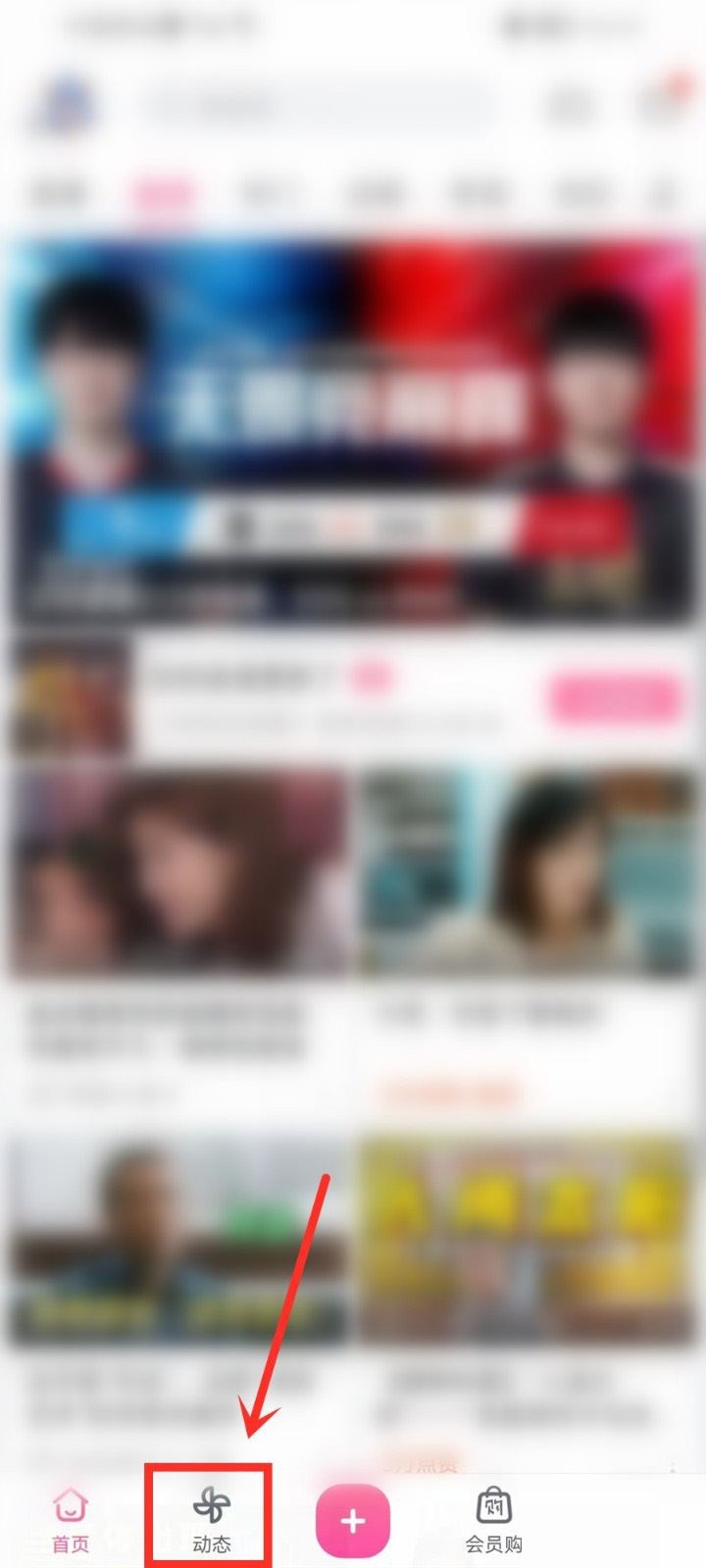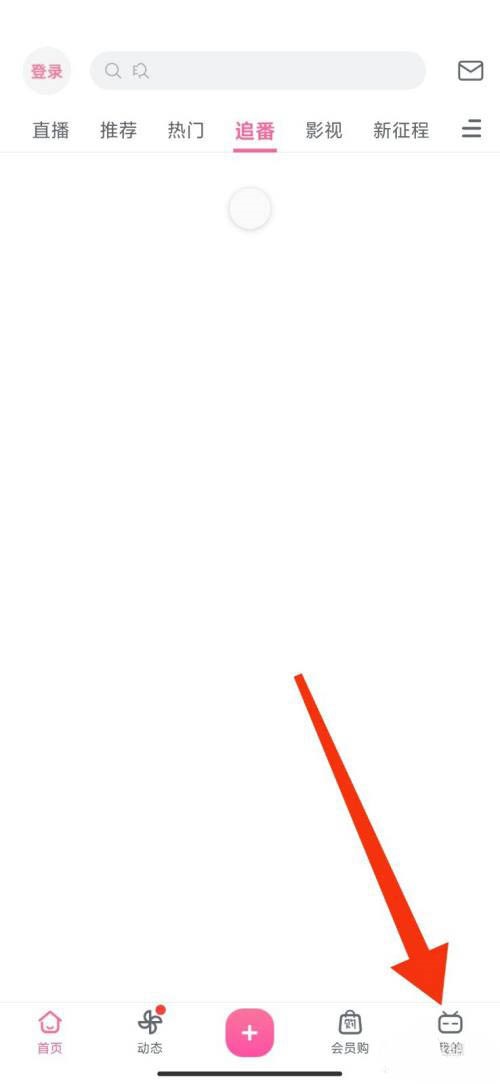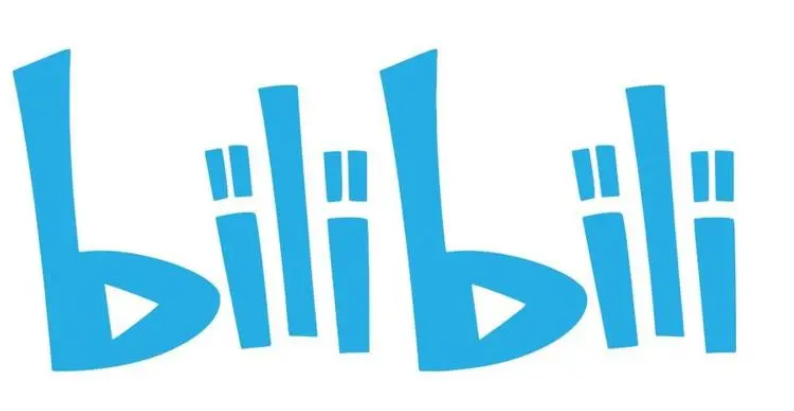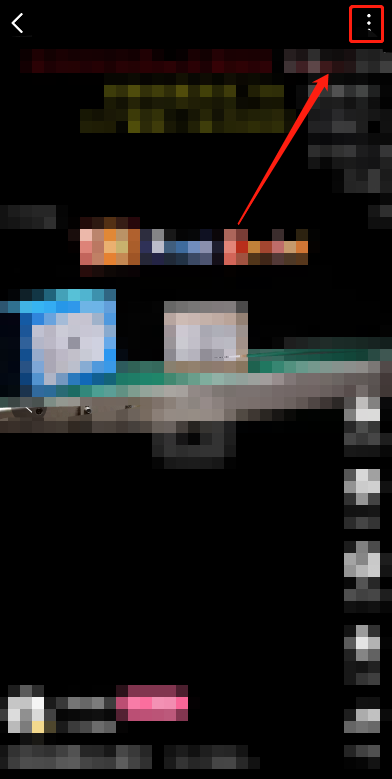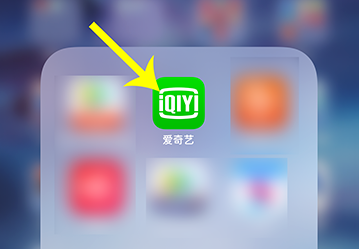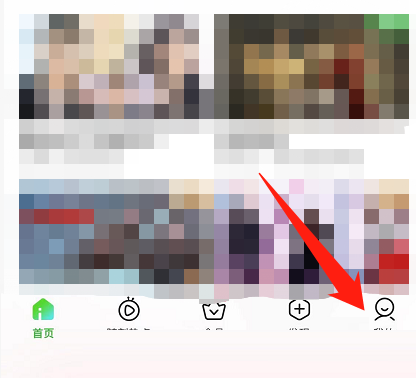爱奇艺画中画画面大小怎么调
来源:全查网
更新时间:2022-09-24 02:22:41
文章导读:爱奇艺画中画画面大小怎么调?爱奇艺画中画画面大小怎么调?爱奇艺利用画中画功能,可以实现画面多开服务,当然要是你觉得画中画画面大小不合适的话,那小编本期安排的文章内容你可得好好瞧瞧了。爱奇艺画中画画面大小设置操作流程1、首先,点击打开手机桌面的爱奇艺。2、然后爱奇艺打开后点击一个视频进入。3、视频开始播放后,点击视频右下方的画中画图标开启。4、最后开启画中画后,用双指放大画面即可。看完,想必大家都清楚了吧,非凡软件站还有着很多

爱奇艺画中画画面大小怎么调
爱奇艺画中画画面大小怎么调?爱奇艺利用画中画功能,可以实现画面多开服务,当然要是你觉得画中画画面大小不合适的话,那小编本期安排的文章内容你可得好好瞧瞧了。
爱奇艺画中画画面大小设置操作流程
1、首先,点击打开手机桌面的爱奇艺。

2、然后爱奇艺打开后点击一个视频进入。

3、视频开始播放后,点击视频右下方的画中画图标开启。

4、最后开启画中画后,用双指放大画面即可。

看完,想必大家都清楚了吧,全查游戏站还有着很多实用软件教程和最新的手机资讯,快快关注我们吧!
以上内容是小编网络整理的关于爱奇艺画中画画面大小怎么调的相关攻略内容,如果不妥之处清及时联系我们。想了解更多最新的关于《弹幕视频播放器》的攻略、资讯等内容,请多多关注全查网